今天給大家帶來求win864位純淨版安裝教程,求win8係統64位純淨版安裝教程,讓您輕鬆解決問題。
win864位係統純淨版現在是越來越受到用戶的好評了,不少的小白用戶都慕名來win864安裝純淨版係統,小編也使用過win864位係統純淨版,真心不錯。穩定安全,快捷就不說了,清新自然的界麵更是讓人眼前一亮,迫不及待想要體驗win864安裝純淨版,好,我們開始吧!
在相關網上找到需要安裝的操作係統鏡像文件,用軟碟通按圖中的提示把係統文件寫入U盤,選擇“寫入硬盤映像”。
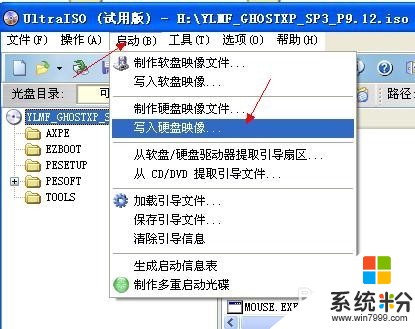
win864位係統純淨版安裝教程圖一
按圖的的參數進入設置,最後選擇“寫入”,此時進度條開始滾動,直到彈出寫入完成的提示窗口,即完成係統盤的製作。
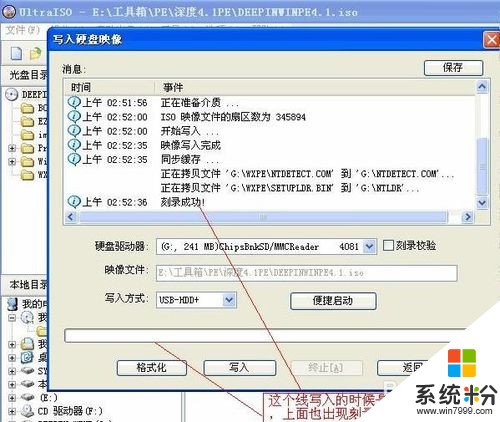
win864位係統純淨版安裝教程圖二
對電腦BIOS設置,要設置為U盤啟動。在這裏要看清楚自己把選擇的選項,如果選擇錯誤可能讀不到U盤。不同品牌的電腦會出現或多或少的差異,但隻要按照圖中把標出的英文單詞去選擇即可。設置完後按“F10”鍵——選擇“Y”保存設置。到此所有設置完畢,插入U盤,可以開始安裝操作係統。開機啟動,看到WIN8的安裝因麵了,按圖中進行選擇即可,然後點擊“下一步”。
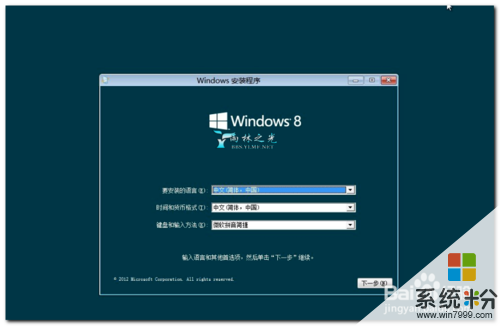
win864位係統純淨版安裝教程圖三
再一次出現安裝界麵,此時點擊“現在安裝”進入一下操作。出現同意許可,把圖中勾選上,然後再下一步操作。

win864位係統純淨版安裝教程圖四
進入到下一個安裝界麵後一定要選擇下麵的選項,進入後選擇安裝盤,這一步很重要千萬不要選擇你有數據存放的硬盤,一般第一個盤為100M,第一個盤不選擇,如果第二個盤沒有數據,那麼選擇第二個盤。然後點擊“下一步”,係統開始漫長的安裝。

win864位係統純淨版安裝教程圖五
等待係統提示安裝完成後,我們撥去帶有操作係統的U盤,開始啟動電腦,可以看到全新的WIN8界麵。如何用u盤重裝係統?使用u盤重裝係統就是這麼簡單,網友們都學會了嗎?

win864位係統純淨版安裝教程圖六
win864位係統純淨版安裝教程的全部內容到此就結束了,詳細通過小編介紹的win864安裝純淨版操作流程,你們對於win864安裝純淨版係統的過程都略知一二了,那就趕緊去體驗win8純淨版係統不一樣的世界吧,相信用過了你一定不會後悔。更多教程關注小魚係統官網!
以上就是求win864位純淨版安裝教程,求win8係統64位純淨版安裝教程教程,希望本文中能幫您解決問題。